System Center Operations Manager 2007 My WorkSpace Kullanımı
Herkese selamlar.System Center Operations Manager 2007 ile alakalı makale dizimize kaldığımız yerden devam ediyoruz.Daha önceki makalelerimde,SCOM ile alakalı bir çok kurulum ve konfigürasyon seçeneğinden bahsetmiştim.Bu bölümde ise SCOM arayüzünde yer alan çok kullanışlı bir menüden bahsedeceğim.My WorkSpace kullanımını inceleyeceğiz.
SCOM 2007 ürününü kullanmaktaki Amacımız IT servislerini izleyip, yaşanacak herhangi bir problemi önceden tespit edip,diğer servisleri kesintiye uğratmadan giderebilmektir. IT ortamlarında oluşan sorunları önlemek ve verimliliği artırmak için kullanılabilecek olan bir üründür.Microsoft Operations Manager(MOM) ürününün en son hali olarak karşımıza gelmektedir.Üzerinde 50’den fazla yönetim paketi bulunmaktadır.SCOM rol tabanlı olarak kullanılabildiği gibi,her rolün tek bir makinadaymış gibi düşünülmeside sağlanabilmektedir.Bu şekilde uçtan uca bir yönetim sağlamaktadır.Seçilen bilgisayarların logları merkezi bir yerde saklanır ve raporlar oluşturulur.Bu sayede daha hızlı hata tespit ve izolasyonu yapılabilmektedir.Microsoft dışındaki Third Party çözümler ile de entegre bir şekilde çalışabilmektedir.Son olarakda,yapınızın büyüklüğü ne kadar olursa olsun tamamına destek verebilmek için SCOM’u rahatlıkla kullanabilirsiniz.
Şöyle kısa bir şekilde SCOM ürününün yaptığı işleri hatırladıktan sonra gelelim My WorkSpace kullanımına.Arayüzde ayrı bir menü olarak yer alan bu kısım sayesinde sık erişim sağlamış olduğunuz sunucularınız,uyarılarınız,daha önce karşılaşıp kapattığınız veya o anda oluşan açık uyarılar,izlediğiniz databaseleriniz,vs… gibi bir çok seçeneği kendimize göre özelleştirebilme imkanımız mevcut.Bu sayede sürekli elimizin altında olması gereken nesneleri bir grup altında toplamış oluyoruz.Aynı zamanda öncelikli olarak takip etmemiz gereken sunucu ve database durumlarını ayrı bir tab altında toplamış oluyoruz.Örneğin,SQL database’inin sağlık durumu bizim için çok önemli ve yüzlerce sunucu içerisinden ayrı olarak izlemek istiyoruz.Veya daha önce oluşmuş ve kapatmış olduğum uyarıları yine My WorkSpace menümüze ekleyebiliyoruz.Birazdan yapacağım uygulamada,izlediğim sunucuları,uyarıları ve SQL database bilgimi kendi My WorkSpace bölümüme ekleyeceğim.Buyrun Arkadaşlar adım adım yapalım.
System Center Operations Manager 2007 My WorkSpace Kullanımı
1)İlk olarak WorkSpace alanımıza eklemek istediğimiz bölümleri belirliyoruz.Yukarıda belirttiğim senaryom gereği aktif uyarılarımı almak istediğimden dolayı birincil olarak bu bölümü alıyorum.Monitoring bölümü altındaki Active Alerts’a sağ klik yapıp Add to My WorkSpace diyoruz.
2)Bize özel olan WorkSpace bölümünde hangi isim ile temsil edileceğini belirliyoruz.
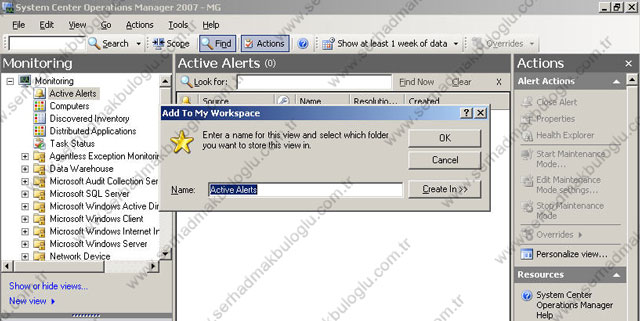
3)Sıra geldi izlediğimiz bilgisayarları seçmeye.SCOM ile özellikle hayati öneme sahip olan sunucu nesneleri izlenmektedir.Bundan dolayı bütün Computers tabını alıyoruz.Sağ klik Add to My WorkSpace diyoruz.
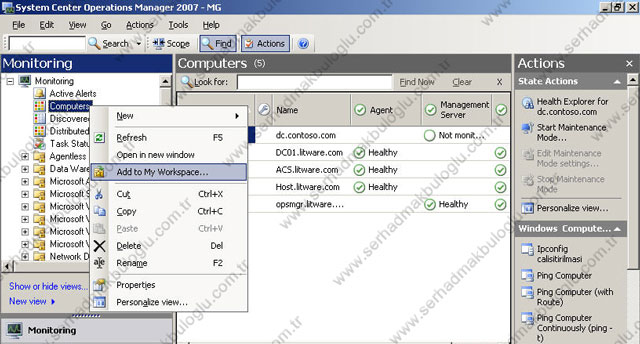
4)Aynen uyarılar tarafında belirlediğimiz gibi hangi isim ile temsil edileceğini seçiyoruz.Bu kısımları istediğiniz şekilde özelleştirebilirsiniz.Ben varsayılan olarak gelen isimleri kullanmayı tercih ediyorum.
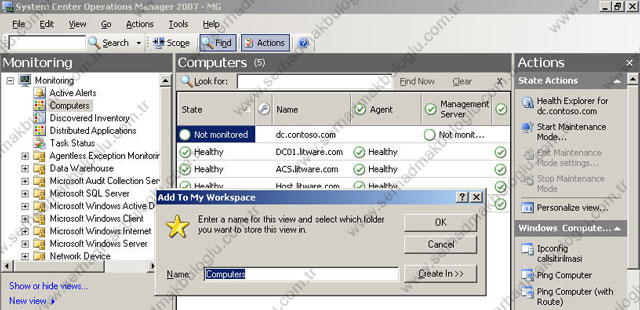
5)Evet artık gidip My WorkSpace bölümüne bir göz atıp uyarılar ve bilgisayarlarımızın gelip gelmediğini kontrol edebiliriz.
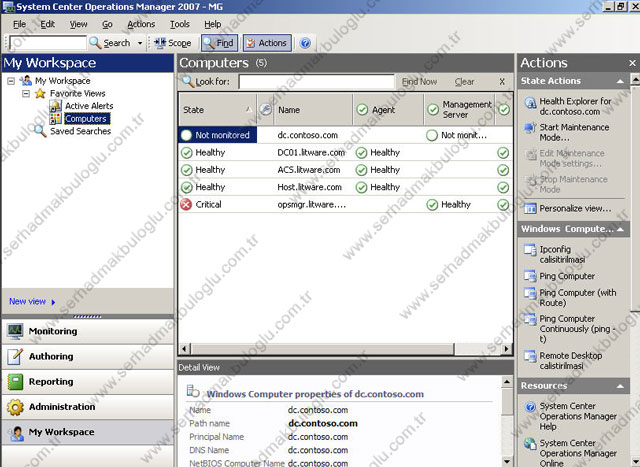
6)Buraya kadar çok fazla menü içerisinden en çok tercih edebileceğimiz iki bölümü almış olduk.Şimdi gelin biraz daha özel işler yapalım.İzlemiş olduğum sunucular içerisinde bir adet SQL Server database’i bulunmaktadır.Sadece bu sunucu rolünün durumunu görmek istiyorum.Yapacağım iş yeni bir State View eklemek.My WorkSpace’e sağ klik New State View diyoruz.
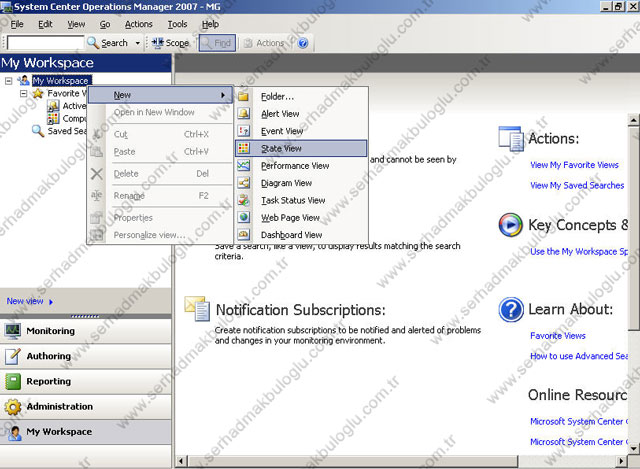
7)Görünmesini istediğimiz bir isim belirliyoruz.Sonrasında SQL Database durumunu izlemek için gerekli olan kriteri seçiyoruz.
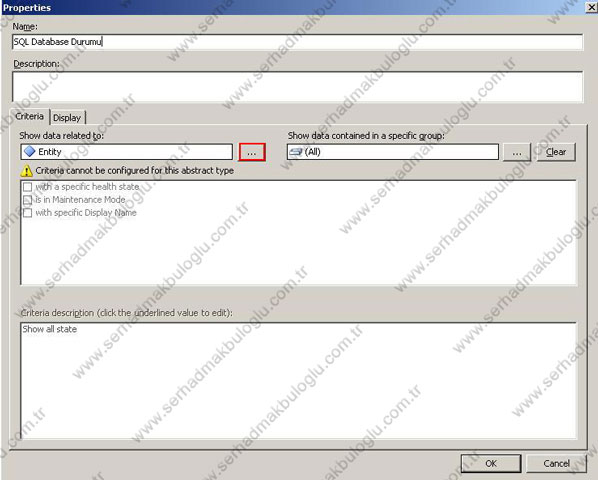
8)Bu arada bir hatırlatma yapmakta fayda var.Eğer SQL Server Database’ini bu şekilde izlemek istiyorsanız mutlaka SQL Server Core Library isimli Management Pack’i yüklemeniz gerekmektedir.Daha önceki makalelerimde Management Packlerin yönetimi ve kullanımından bahsetmiştim.Bu makaleler aracılığıyla SQL Server için gerekli olan Management Pack’in yüklenmesine göz atabilirsiniz.Karşımıza gelen pencerede bizim için gerekli olan Management Pack’i seçiyorum.
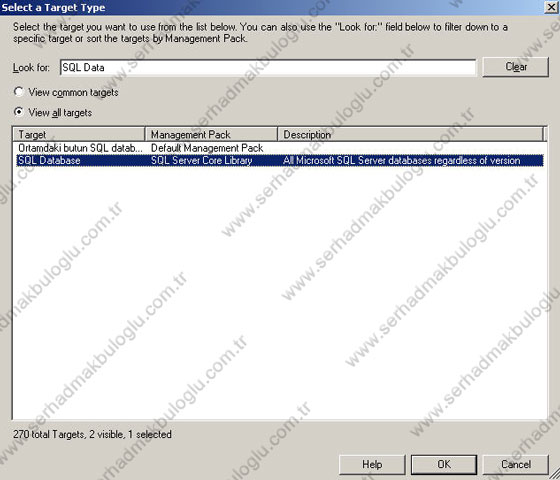
9)Bir adet Displayname belirliyorum.Bu istediğiniz herhangi bir isim olabilir,ben Master veriyorum.
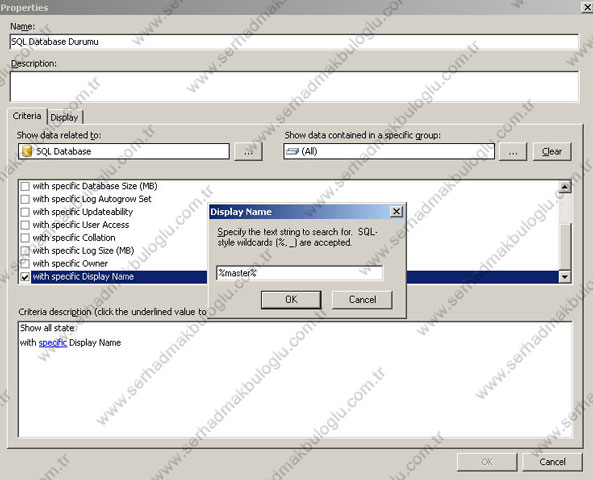
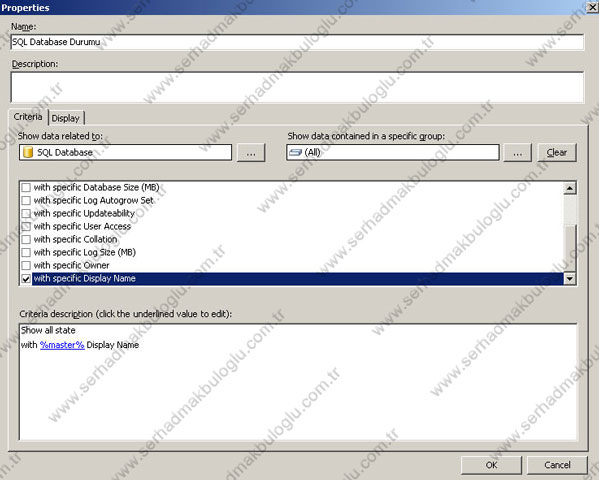
10)Ortamımda iki adet SQL Server bulunmaktadır.Her ikiside aşağıdaki gibi listelenmektedir.
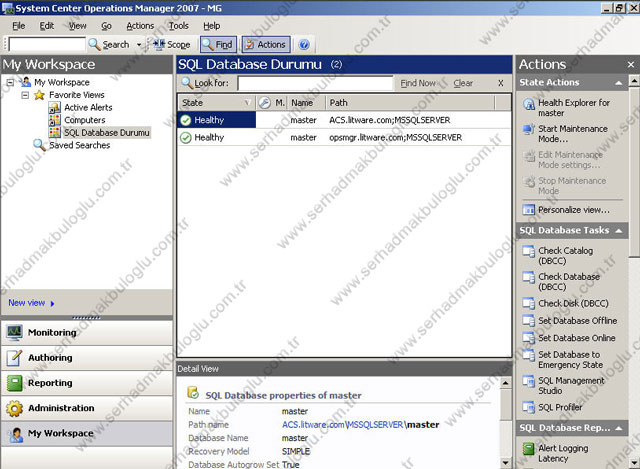
11)Biraz daha fazla özelleştirme için bir diğer senaryoma geçiyorum.Şu ana kadar SCOM üzerinde oluşmuş ve benim kapatmış olduğum bütün uyarıları almak istiyorum.Bu iş için Advanced Search’ü kullanıyoruz.
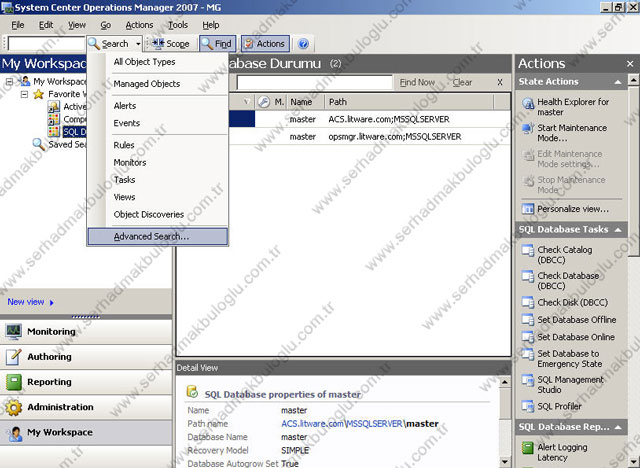
12)Resolution State bölümünden neyi izlemek istediğimizi belirliyoruz.
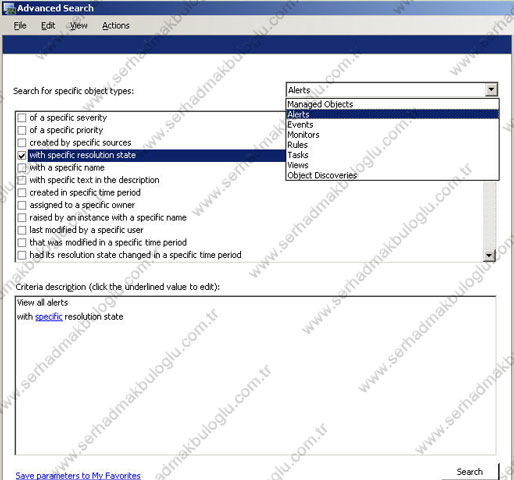
13)Burada uyarılar ile alakalı karşımıza iki tane kriter gelmektedir.Yeni oluşanlar,bundan sonra oluşacak olan uyarılar veya kapatılan,bundan sonra kapatılacak olan uyarılar.Yani işleyiş siz her Search Now dediğinizde dinamik olarak çalışmaktadır.Ben şu ana kadar oluşup kapattığım uyarıları görmek istediğimden dolayı bu seçenek ile devam ediyorum.
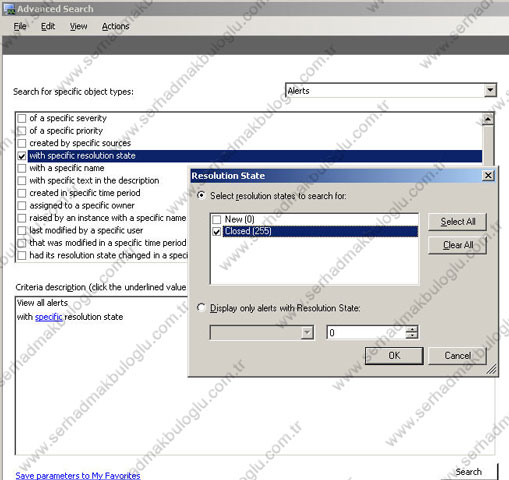
14)Aşağıdaki Save Parameters to My Favorites linkini kullanarak My WorkSpace bölümünde görünecek olan bir isim belirliyoruz.
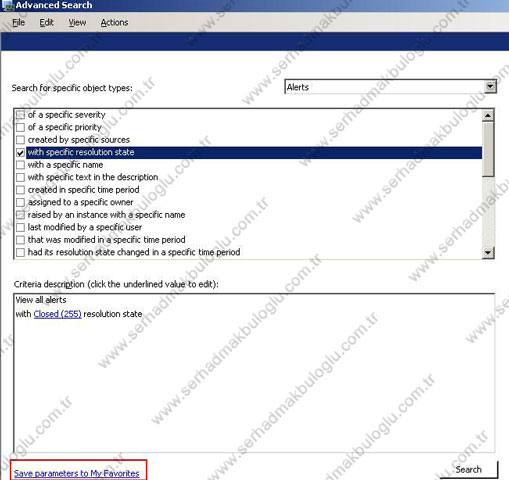
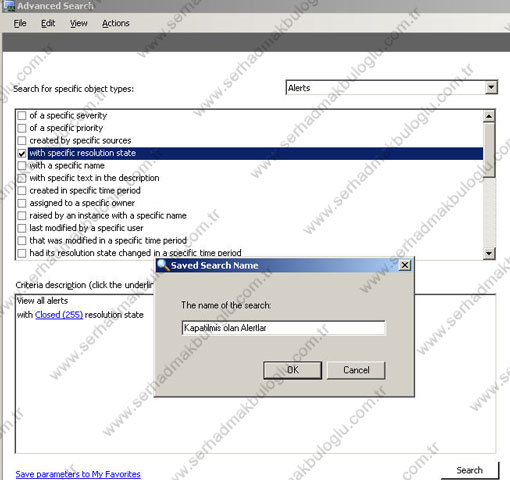
15)Son olarak hazırladığımız bu sorguyu başlatmak için Search Now diyebiliriz.
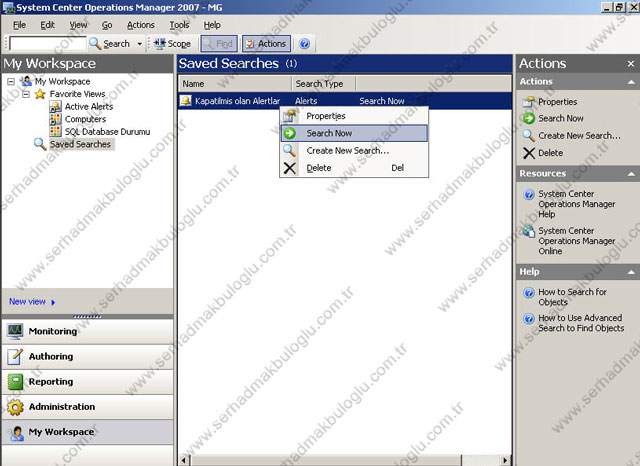
16)Karşımıza gelen liste aşağıdaki gibidir.
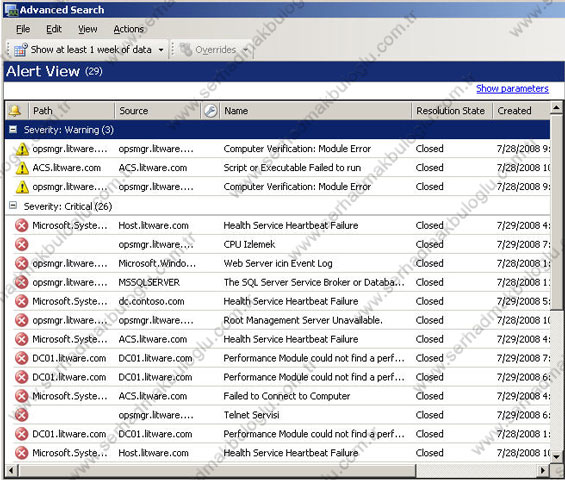
Evet Arkadaşlar bu şekilde bir makalenin daha sonuna geldik.Bu bölümde SCOM 2007’de yer alan My WorkSpace kullanımını incelemiş olduk.Bir başka SCOM makalesinde tekrar görüşmek üzere,
Hoşçakalın..

